Минулою весною я описував процес геоприв’язки основи вручну і обіцяв що обов’язково навчуся робити це автоматично. Оскільки матеріали з SAS Planet укомплектовані файлами геоприв’язки, варто було лише зрозуміти як саме їх застосувати. Виявилось що це доволі просто. Слідкуйте за руками, починаємо!
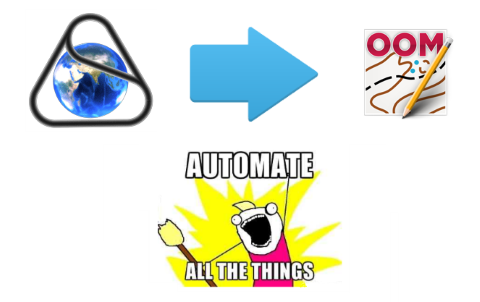
Склейка в SAS Planet
На етапі склейки знімку в SAS Planet буде потрібно встановити правильну проекцію та згенерувати world-файл(и). Якщо ви не в курсі що таке склейка і SAS Planet, читайте цей пост від початку до розділу Склейка знімка, або отут є стисло у розділі Отримання знімку за допомогою SAS Planet.
У діалозі склейки необхідно вибрати проекцію Mercator / Google Maps (Sphare Rdius 6378137) EPSG: 3785 і встановити флажки напроти .w або .w (short ext.) у блоці Створити файл прив’язки.
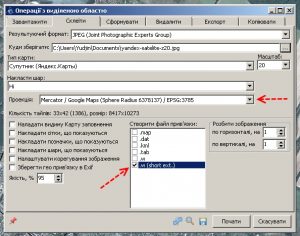
Після цієї операції у мене утворилося 4 файли з однаковими іменами і розширеннями .jpg , .jpw , .jpg.aux.xml та .prj.
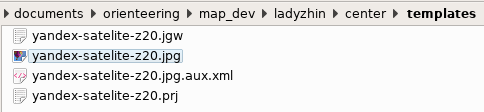
Зверніть увагу, що всі 4 файла повинні мати однакові імена і лежати в одній папці для того щоб підложка автоматично встановилася у Mapper. Якщо ви надумаєте перейменувати чи перемістити файл підложки, то робіть це разом з іншими трьома файлами.
Базова система координат карти
Установка підложки неможлива без указання системи координат з якими буде працювати Mapper, адже наша робоча область плоска, тому географічні координати не підходять. Знадобиться перерахунок у систему плоских прямокутних координат. У Mapper через меню Карта -> Геоприв’язка… відкрийте діалог налаштування базової системи координат.
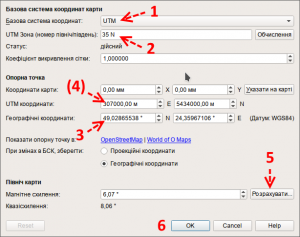
- Виберіть Базову систему координат UTM. Це прямокутна система координат оптимізована для помірних широт і вона дасть найкращий результат на території України
- Встановіть UTM зону. Переважна частина України розташована в зонах 35 N та 36 N.
- У секції Опорна точка заповніть поля Географічні координати. Сюди слід занести координати будь-якої точки у межах вашої майбутньої карти. Ці координати можна отримати наприклад за допомогою GPS безпосередньо на місцевості, або скопіювати з openstreetmap.org . Для цього зробіть так щоб ділянка вашої майбутньої карти була у центрі екрану та скопіюйте координати з адресної стрічки
- (не обов’язково) Значення у полях UTM координати можна округлити до тисячних. Тоді сітка віртуальної системи координат карти буде співпадати з кілометровою сіткою UTM. На якість карти це ніяким чином не впливає і якщо вас не цікавить навігація за UTM координатами (а вона вас не цікавить) можете сміливо пропустити цей крок.
- У секції Північ карти натисніть на кнопку Розрахувати… поряд із полем Магнітне схилення. У Mapper для Linux та MacOS X поля Магнітне схилення та Квазісхилення будуть автоматично заповнені. У Mapper для Windows ви будете перенаправлені на сайт, з якого треба взяти значення магнітного схилення і скопіювати його у відповідне поле.
- Ну, тут все. Тисніть на Ok!
Установка підложки в OOMapper
Підложки -> Відкрити підложку, вкажіть шлях до отриманого з SAS Planet .jpg-файлу. Mapper має побачити що є інформація про геоприв’язку і запропонувати застосовувати її.
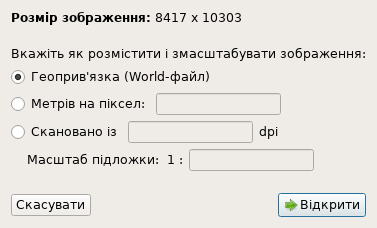
Просто натисніть на Відкрити у цьому вікні. Наступний діалог запитає нас про систему координат у world-файлі. Як ви пам’ятаєте, ми здійснювали експорт зображень з SAS Planet з використанням EPSG 3785. Як виявилося, ця проекція є застарілою і замісь неї використовується EPSG 3857. Саме з нею ми будемо працювати далі.
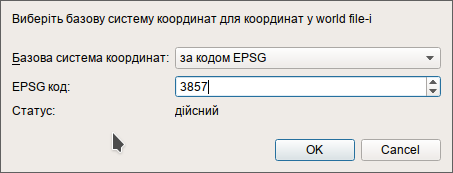
Заповніть поля як на картинці вище – Базова система координат: За кодом EPSG ; EPSG код: 3857. От і все.
Тепер ваша карта гарантовано буде у правильному масштабі, а GPS трек ляже саме туди куди ви очікуєте. І ніяких більше розрахунків dpi, пропорцій і зйомок півночі з місцевості. Отак от.
Костилі в топку і гарних польових робіт усім!
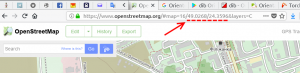
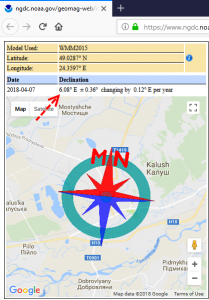
А може ви ще й підкажите як витягувати історичні знімки Google за допомогою SAS Planet?
Ні, не підкажу, але недавно теж потрапив у ситуацію коли мені знадобилося таке зробити. Очевидно що механізми роботи SAS Planet це дозволяє. Спробую розібратися з цим зимою. А тим часом можу відправити в цей форум. Тут можна отримати історичні знімки на замовлення (безкоштовно)
І відставити оце “ви”. Я під стіл ходив коли Павло вже вигравав чемпіонати України.
Чи є якісь новини в цьому напрямку? Маю на увазі історичні знімки. Бо є бажання отримувати їх зразу з геоприв’язкою.
Так, є новини. Вже оформлюю у статтю. Прошу пробачення за те що довго не відповідав – у мене email-повідомлення відпали після міграції між хостингами.
Про історичні знімки – готово
https://yevhen.mazur.blog/2017/06/06/istorychni-znimky-z-google-earth-v-sas-planet/
Нещодавно я натрапив на дивну поведінку однієї з своїх карт при певному перетворенні. Спочатку я подумав що це баг у Mapper, про що склав звіт розробникам. У результаті виявилось що я допустив помилку при закладанні карти. Ця помилка полягала у тому, що опорна точка карти була далеко за її межами. Дії, що призвели до появи цієї помилки були описані у інструкції вище, за що я прошу у всіх пробачення. Статтю оновлено 07.04.2018. Тепер вона вірна.